โดยค่าเริ่มต้น Google Wallet จะทำงานในโหมดการใช้งานจริงด้วยข้อมูลประจำตัวจริง คุณกำหนดค่า Google Wallet ใหม่ ให้ทำงานในโหมดแซนด์บ็อกซ์ได้ ระบบจะกำหนดเส้นทางคำขอไปยังสภาพแวดล้อมแซนด์บ็อกซ์ของ Google
เราขอแนะนำให้ใช้โหมดแซนด์บ็อกซ์ในระหว่างการพัฒนาและการทดสอบก่อนการนำไปใช้งานจริง เมื่อพร้อมแล้ว คุณสามารถเปลี่ยนอุปกรณ์กลับไปเป็นโหมดเวอร์ชันที่ใช้งานจริงได้
เวลาทำงานของแซนด์บ็อกซ์
สภาพแวดล้อมแซนด์บ็อกซ์ไม่มี SLA เกี่ยวกับเวลาทํางานเหมือนกับสภาพแวดล้อมที่ใช้งานจริง หากพบข้อผิดพลาดที่คุณสงสัยว่าเกี่ยวข้องกับการหยุดทำงานของแซนด์บ็อกซ์ โปรดรอ 1 วันทำการของสหรัฐอเมริกาก่อนที่จะติดต่อเรา โดยปกติแล้ว ปัญหาขัดข้องจะได้รับการแก้ไข ภายในระยะเวลาดังกล่าว เนื่องจากอาจเกิดช่วงหยุดทำงาน โปรดอย่าออกแบบกระบวนการเผยแพร่ที่สำคัญให้ขึ้นอยู่กับสภาพแวดล้อมแซนด์บ็อกซ์
เปิดและปิดใช้โหมดแซนด์บ็อกซ์ในอุปกรณ์ Android
คุณเปิดใช้โหมดแซนด์บ็อกซ์ได้โดยใช้การตั้งค่าสภาพแวดล้อม TapAndPay หากต้องการกลับสู่โหมดโปรดักชัน ให้ทำตามขั้นตอนเดียวกันที่ระบุไว้ แต่เลือกโปรดักชันแทนแซนด์บ็อกซ์
ใช้การตั้งค่าสภาพแวดล้อมของ TapAndPay
ทําตามขั้นตอนต่อไปนี้เพื่อเปิดใช้โหมดแซนด์บ็อกซ์
- เปิดแอปการตั้งค่า
- เลื่อนไปที่ Google > บริการทั้งหมด แล้วแตะ
- เลื่อนไปที่หมวดหมู่อื่นๆ แล้วแตะสภาพแวดล้อม TapAndPay หากไม่เห็น สภาพแวดล้อม TapAndPay ให้รีบูตอุปกรณ์แล้วเริ่มใหม่จากขั้นตอนที่ 1
- แตะเมนูแบบเลื่อนลง แล้วเลือก SANDBOX
- คุณควรเห็นกล่องโต้ตอบต่อไปนี้ที่แจ้งว่าสภาพแวดล้อมมีการเปลี่ยนแปลง แตะตกลง แล้วรีบูตอุปกรณ์
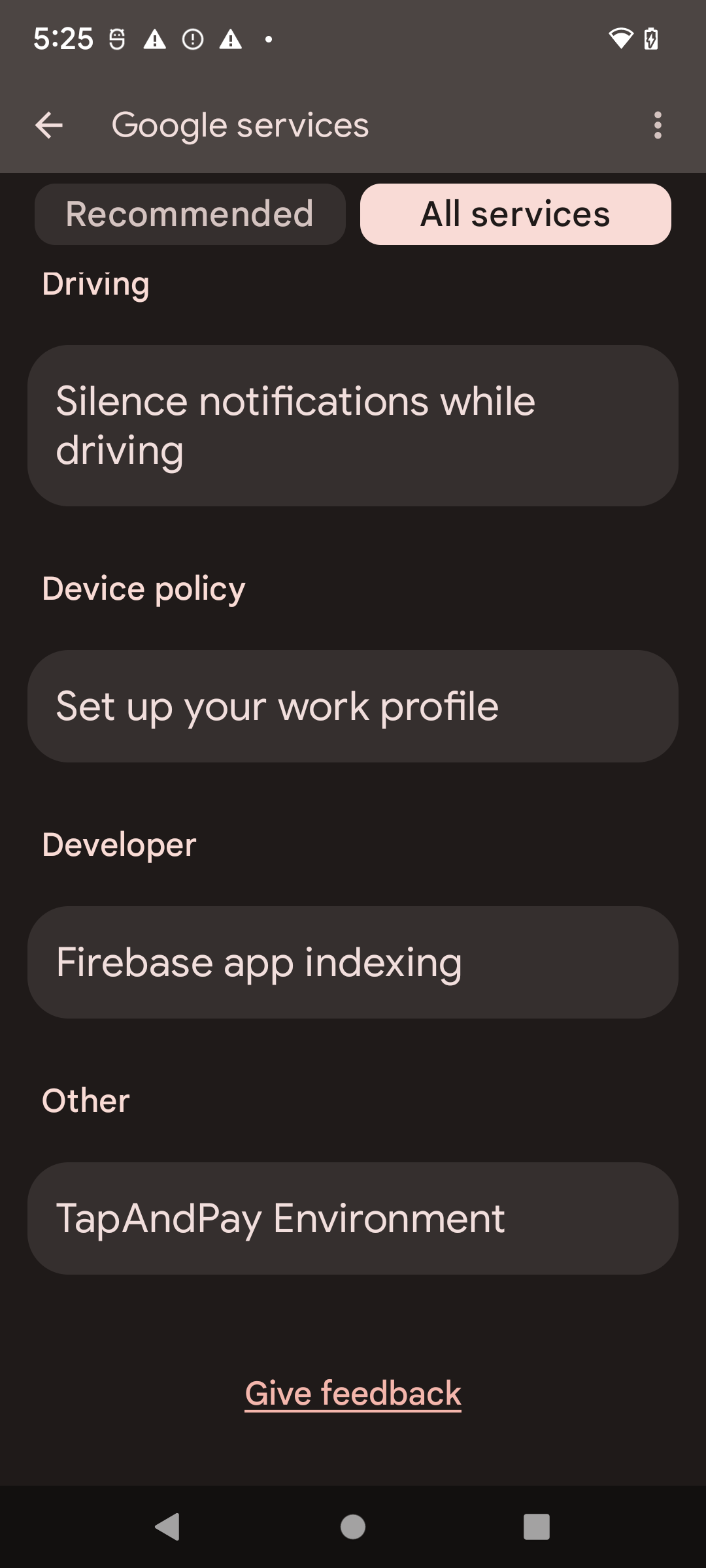
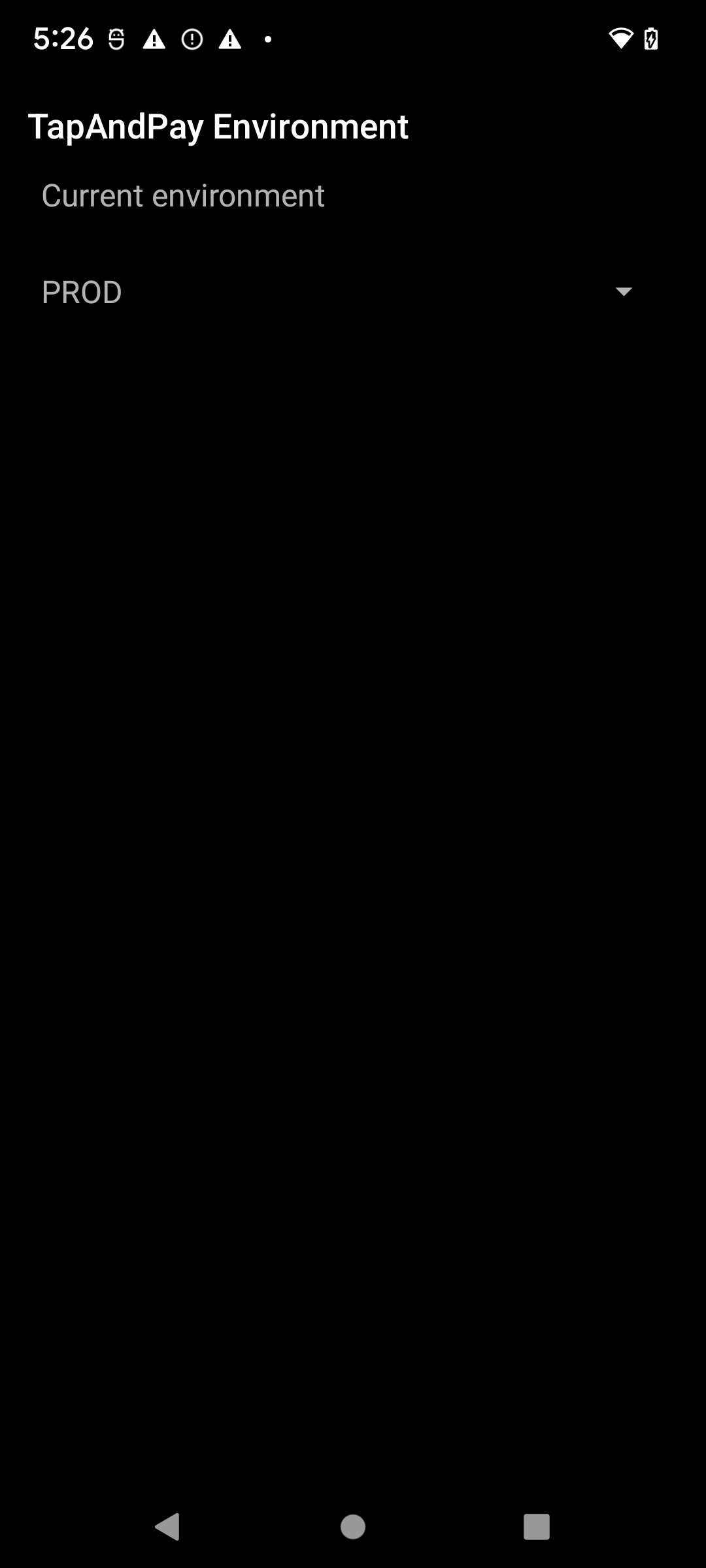
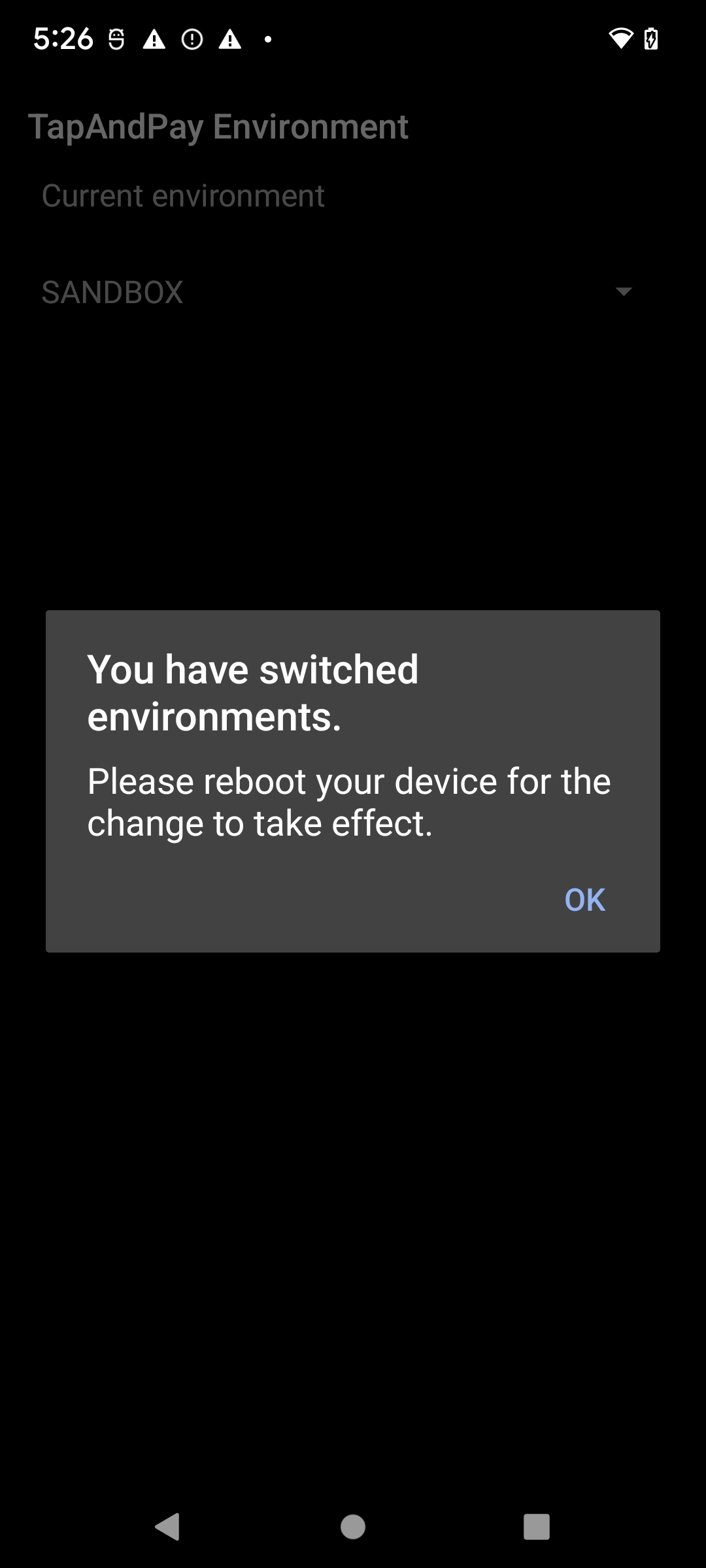
ซิงค์สภาพแวดล้อมของ Google Wallet
เมื่อเปิด Google Wallet หลังจากรีบูต คุณอาจเห็นกล่องโต้ตอบต่อไปนี้ ซึ่งจะ กำหนดให้คุณบังคับหยุดและเปิด Google Wallet อีกครั้ง
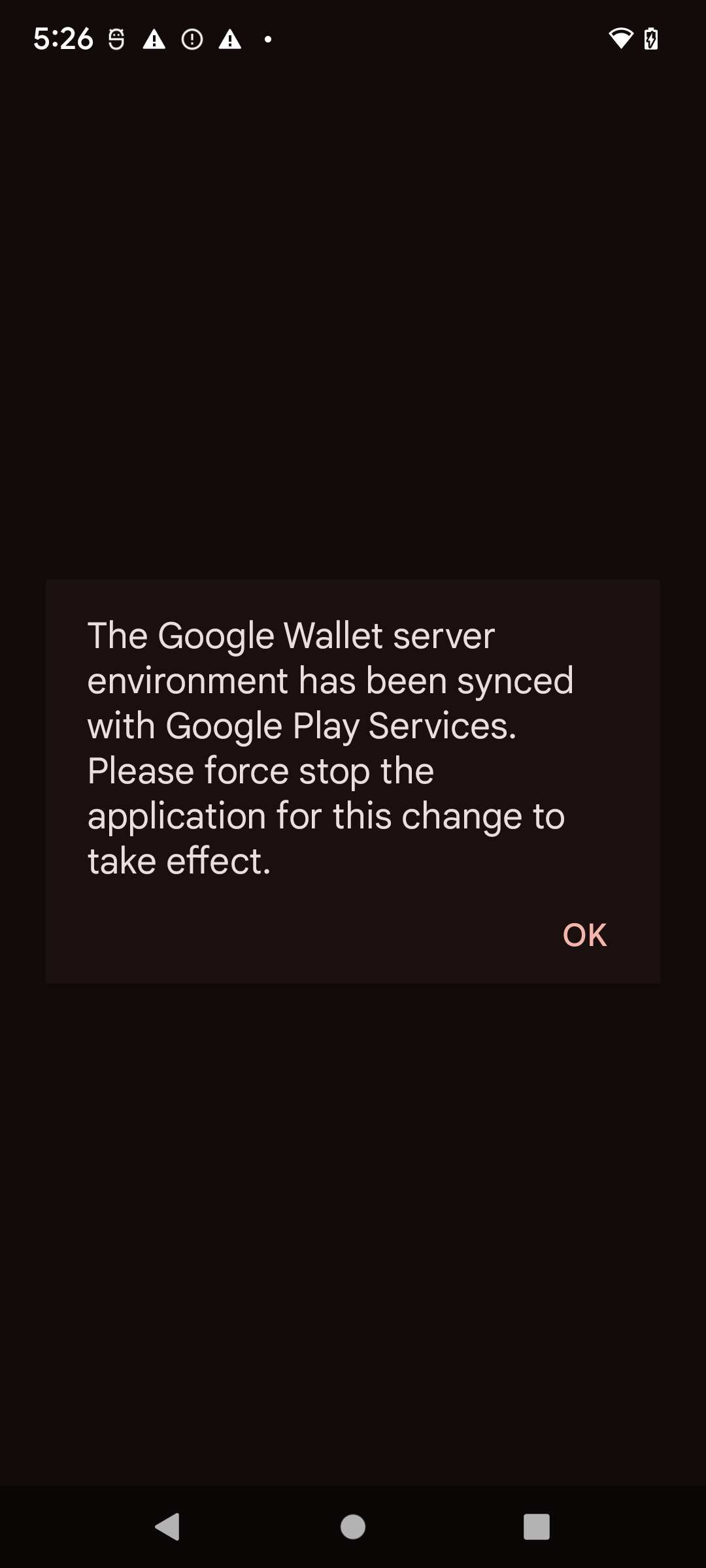
เปิดและปิดใช้โหมดแซนด์บ็อกซ์ในอุปกรณ์ Wear OS
หากต้องการเปิดใช้โหมดแซนด์บ็อกซ์ในอุปกรณ์ Wear OS ที่เชื่อมต่อ ให้เพิ่มไฟล์ว่างแล้วรีบูต ดังตัวอย่างต่อไปนี้
adb shell touch /sdcard/Download/android_pay_env_override_sandboxadb reboot
หากต้องการเปลี่ยนกลับไปใช้โหมดโปรดักชันในอุปกรณ์ Wear OS ที่เชื่อมต่อ ให้ลบไฟล์และรีบูตอุปกรณ์ตามตัวอย่างต่อไปนี้
adb shell rm /sdcard/Download/android_pay_env_override_sandboxadb reboot
ตรวจสอบว่าอุปกรณ์ Android อยู่ในโหมดแซนด์บ็อกซ์หรือโหมดการใช้งานจริง
หากต้องการดูว่าอุปกรณ์ Android อยู่ในโหมดแซนด์บ็อกซ์หรือโหมดการใช้งานจริง ให้ทำตามขั้นตอนต่อไปนี้
- เปิดแอป Google Wallet
- ที่ด้านขวาบน ให้แตะรูปโปรไฟล์หรือบัญชี > การตั้งค่า Wallet
- เลื่อนไปที่ด้านล่างของหน้า หากเห็นข้อความยืนยันที่ระบุว่า SANDBOX แสดงว่าคุณได้รับการกำหนดค่าให้ทำการเรียกใช้ Sandbox หากไม่เห็นข้อความ แสดงว่าคุณได้รับการกำหนดค่าให้โทร เวอร์ชันที่ใช้งานจริง
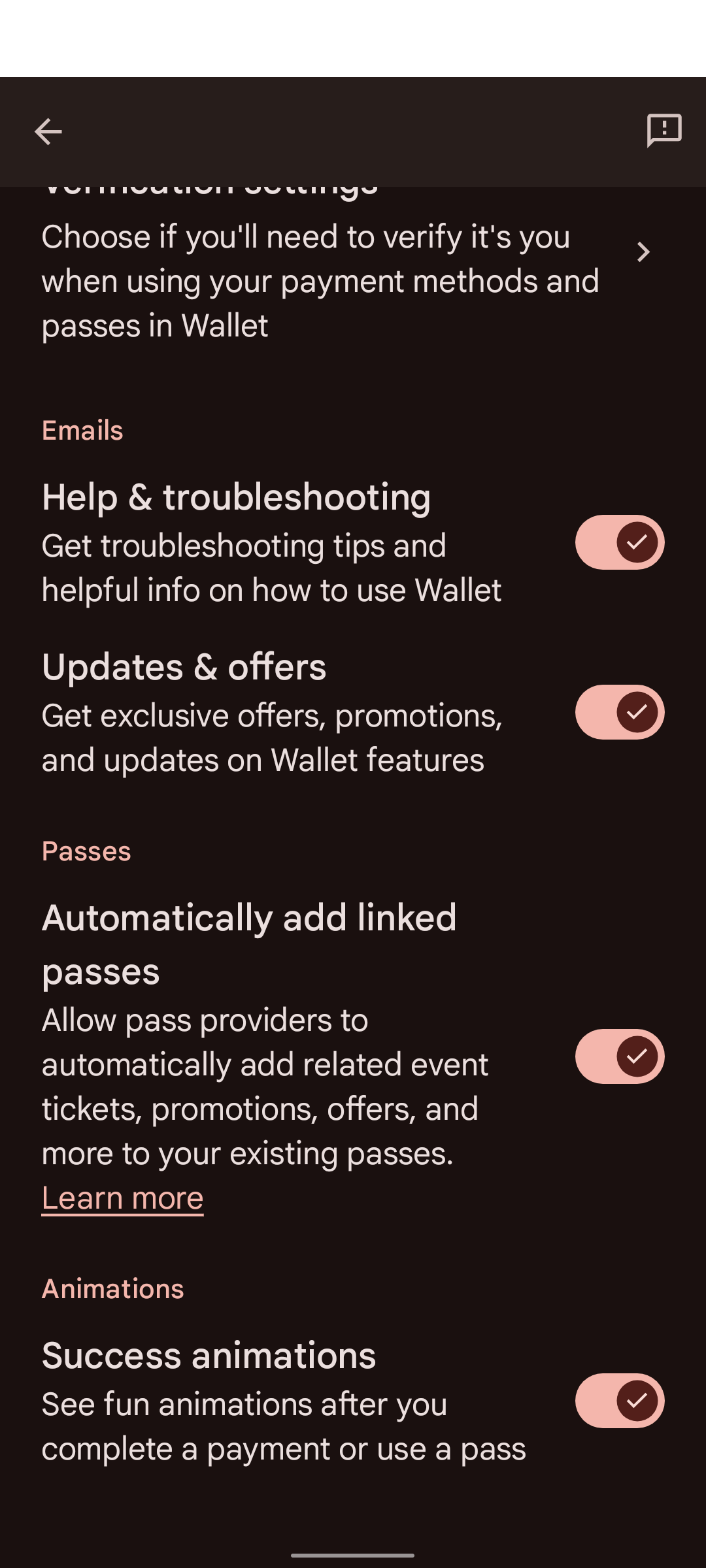
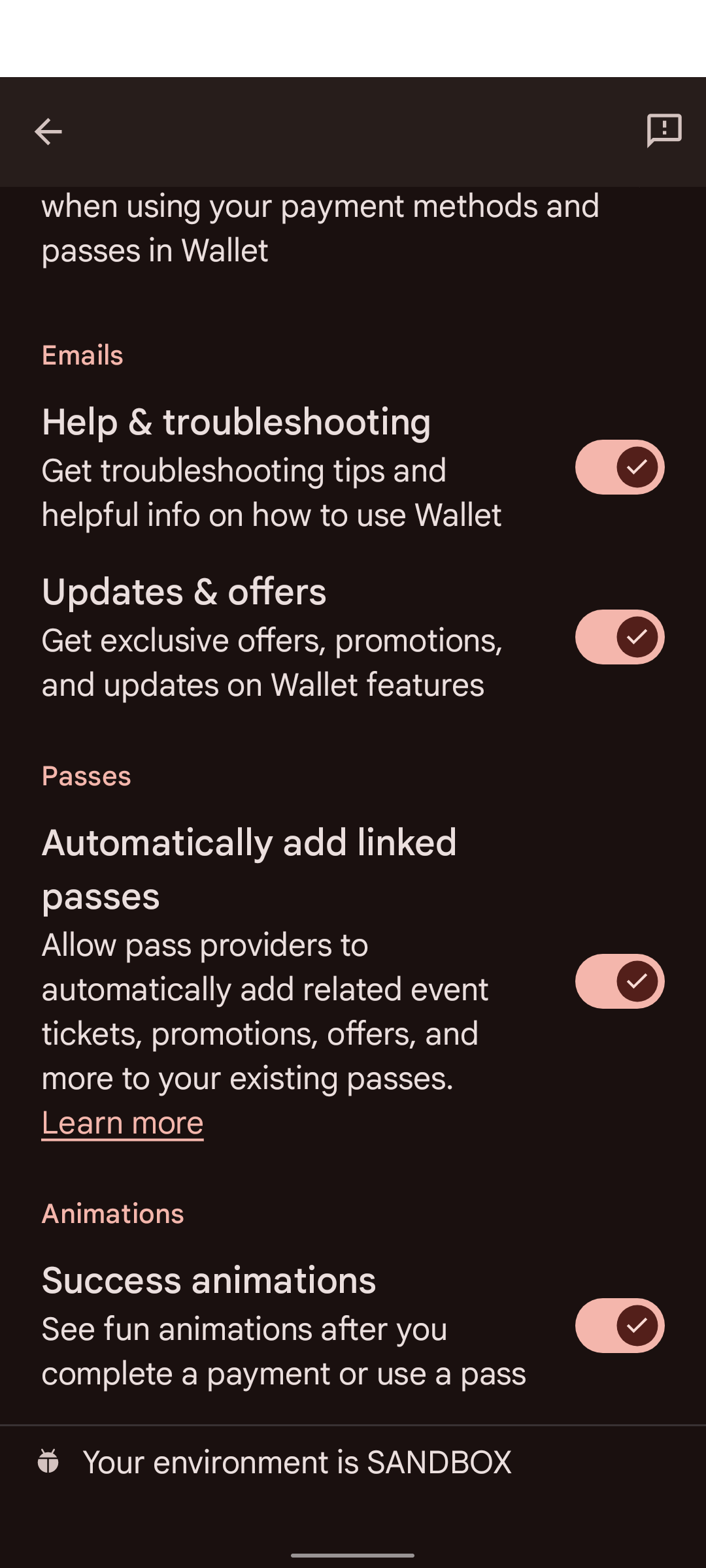
อุปกรณ์บางรุ่นไม่มี Google Wallet ในการตั้งค่า Google หากต้องการเข้าถึงการตั้งค่า Google Wallet คุณต้องใช้ adb ด้วยคำสั่งต่อไปนี้
adb shell am start -n com.google.android.gms/com.google.android.gms.tapandpay.settings.TapAndPaySettingsActivity

